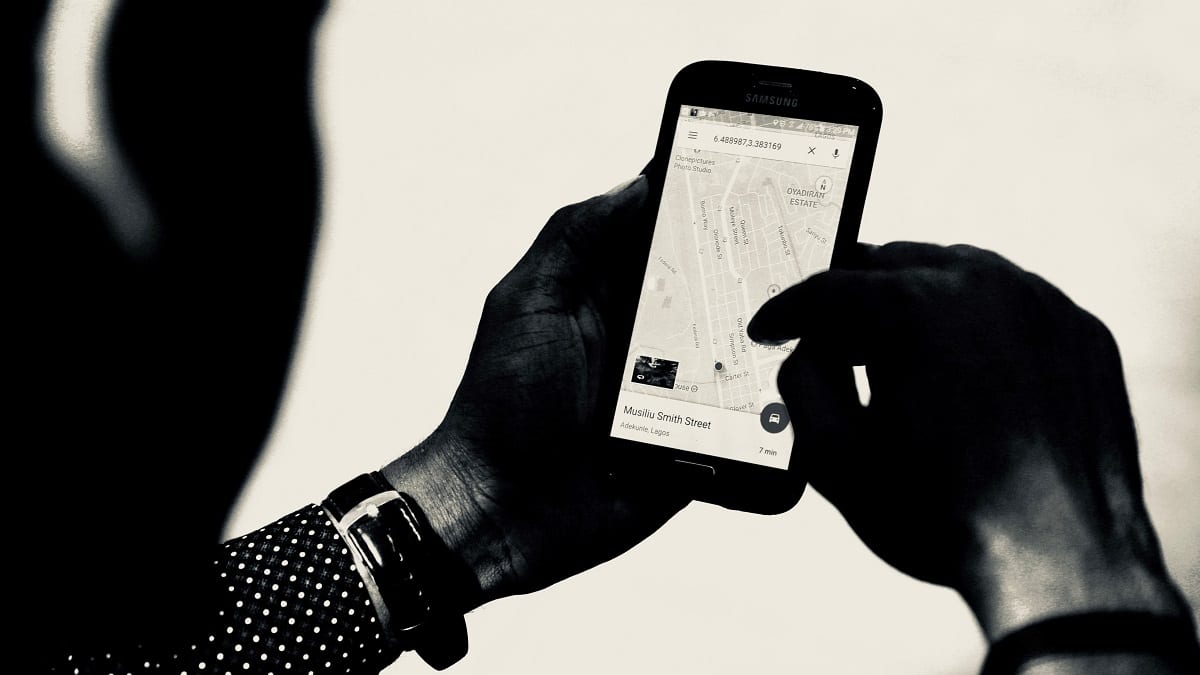
Še posebej v tistih prenosnikih ali tabličnih računalnikih z operacijskim sistemom Windows 10 obstaja funkcija, ki je lahko zelo koristna v izrednih razmerah: poišči mojo napravo. Zahvaljujoč njej boste, če boste v določenem trenutku izgubili svoj računalnik z internetno povezavo, ga lahko našli na daljavo, da ga boste lahko obnovili, kar vas lahko občasno reši.
Vendar ni zlato vse, kar sije. Če želite uporabiti to funkcijo, podatki o lokaciji vaših računalnikov se pošljejo Microsoftovim strežnikom, in če imate na primer namizni računalnik, vas to morda ne bo zanimalo, če pa ste privzeto konfigurirali Windows, je najverjetneje, da je ta funkcija v vašem računalniku omogočena.
Kako onemogočiti funkcijo Find My Device v sistemu Windows 10
Kot smo že omenili, če želite zmanjšati pošiljanje podatkov Microsoftu, je zelo verjetno, da vas zanima onemogočanje te funkcije, kljub dejstvu, da ne pozabite, da je ob številnih priložnostih lahko zelo koristen.
Kakor koli že, najprej ga morate deaktivirati, da ga deaktivirate dostop do nastavitev naprave, nekaj, kar lahko storite z bližnjico menija Start ali s pritiskom tipke Win + I na tipkovnici računalnika. Nato v glavnem meniju izberite možnost "Posodobitev in varnost".
Potem na levi strani izberite "Poišči mojo napravo", kjer bodo prikazane vse podrobnosti, povezane s to funkcijo, na primer spletno mesto, ki bo uporabljeno, ali informacije o zasebnosti. Opazite, da zgornji del označuje, da je funkcija omogočena, in če je tako, morate kliknite gumb "Spremeni" in potem, v spustnem meniju počistite polje »Občasno shrani lokacijo moje naprave«.


Ko so spremembe izvedene, po nekaj sekundah boste videli, kako učinkovito je bilo iskanje moje naprave popolnoma onemogočeno v računalniku z operacijskim sistemom Windows 10 in da ne bo več občasno pošiljal vaših podatkov o lokaciji Microsoftovim strežnikom.